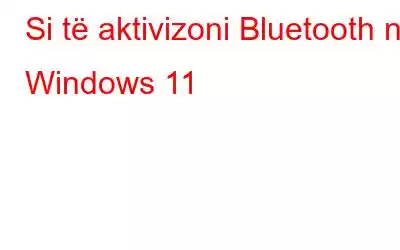Përmbledhje e blogut – A e keni përmirësuar në Windows 11 kohët e fundit dhe tani dëshironi të çiftoni pajisjet tuaja Bluetooth me të? Mësoni se si të aktivizoni Bluetooth-in në Windows 11 me hapa të thjeshtë në këtë blog.
Bluetooth ka qenë një nga teknologjitë më të njohura dhe përdoret gjerësisht me Windows PC. Me përparimet në teknologji, pajisjet Bluetooth përdoren më shumë me laptopët dhe telefonat inteligjentë. Shpesh mund të shihni pajisjet audio Bluetooth të bashkangjitura me to për lehtësinë e aksesit. Me përmirësimin e madh të Windows, pasi ka ndryshuar shumë në sistemin operativ, arritja në cilësimet e reja mund të jetë e vështirë për disa. Prandaj, ne ju sjellim hapat e thjeshtë që duhet të ndiqni për të mësuar se si të aktivizoni Bluetooth-in në Windows 11.
Duhet lexuar: Instalimi i Windows 11 ka ngecur në 100%? Si të rregulloni
Si të aktivizoni Bluetooth në Windows 11
Këtu kemi renditur të gjitha metodat për të aktivizuar Bluetooth në Windows 11. Ndiqni këto hapa një nga një për të mësoni truket e thjeshta për të përdorur Bluetooth-in në kompjuterin tuaj Windows.
1. Aktivizoni Bluetooth-in në Windows 11 nëpërmjet Cilësimeve –
Mënyra më e thjeshtë për të aktivizuar çdo gjë në kompjuterin tuaj Windows është që kaloni nëpër Cilësimet. Këtu do t'ju tregojmë se si të aktivizoni Bluetooth në Windows 11 duke përdorur cilësimet e reja.
Hapi 1: Shkoni te menyja Start> dhe klikoni në ikonën e kërkimit nga shiriti i detyrave. Këtu, shkruani Settings në shiritin e sipërm dhe shtypni Enter.
Hapi 2: Tani klikoni në Cilësimet.
Hapi 3: Mund të gjeni Bluetooth & pajisjet e listuara në panelin e majtë, klikoni mbi të.
Hapi 4: Këtu do të gjeni opsionin Bluetooth me butonin e ndërrimit, aktivizoni atë.
Ai do ta aktivizojë atë. ndizet jeshile kur ndizet.
Kjo është kur e dini se keni aktivizuar Bluetooth në Windows 11.
2.Aktivizo Bluetooth në Windows 11 nga nga. Qendra e Veprimit –
Qendra e Veprimit vendoset në anën e djathtë të shiritit të detyrave në PC Windows. Është këtu për t'ju njoftuar me sinjalizime ose njoftime të Windows. Mund të shkoni këtu për të aktivizuar Bluetooth në Windows 11 në këtë metodë. Le të ndjekim hapat e dhënë më poshtë-
Hapi 1: Shtypni Windows Key + A për të hapur Qendrën e Veprimit në Windows 11.
Hapi 2: Tani, klikoni në ikonën Bluetooth të vendosur në krye. Klikoni mbi të për të aktivizuar Bluetooth-in në Windows 11. Do të ndizet me ngjyrë të gjelbër të errët dhe do të thotë që Bluetooth-i është i aktivizuar.
Në rast se nuk e shihni ikonën Bluetooth. në aktin tuaj Ekrani ion Center, shkoni te opsioni i redaktimit në fund të djathtë të Qendrës së Veprimit.
Tani një opsion i ri do të shfaqet në fund të Qendrës së Veprimit. Klikoni në butonin Shto dhe zgjidhni Bluetooth në të. Pasi të keni mbaruar me të, klikoni mbi U krye.
3.Zgjidhja e problemeve me Bluetooth-
Mund të ketë probleme në PC Windows pas instalimit. . Nëse jeni duke u përballur me ndonjë nga gabimet ose mosfunksionimin e Windows, duhet të ekzekutoni Zgjidhjen e problemeve në riparimin e Windows. Nëse nuk jeni në gjendje të çiftoni një pajisje Bluetooth me kompjuterin tuaj, sigurohuni që pajisja juaj të mbështesë Bluetooth. Më pas, kontrolloni për pajtueshmërinë me pajisjen Bluetooth dhe më pas shikoni hapat në seksionin tjetër.
Si të çiftoni një pajisje Bluetooth në Windows 11?
Çiftimi i një pajisjeje Bluetooth në Windows 11? Windows 11 është bërë edhe më i lehtë për përdoruesit e tij. Këta janë hapat për të çiftuar pajisjet Bluetooth me laptopin tuaj Windows. Ndiqni këto hapa-
Hapi 1: Shkoni te Cilësimet dhe Bluetooth dhe Pajisjet.
Hapi 2: Shto pajisje nga opsioni Devices.
>Hapi 3: Klikoni në Bluetooth nga lista.
Hapi 4: Tani, zgjidhni pajisjen tuaj nga lista e paraqitur këtu.
Sigurohuni që të keni aktivizuar Bluetooth-in në pajisjen tuaj që dëshironi të çiftoni dhe ta bëni atë të dukshëm për pajisjet e tjera.
Hapi 5: Tani, ju, ju. do të shohë lidhjen.
Kjo është mënyra më e lehtë për të lidhur pajisjen tuaj me Windows 11 nëpërmjet Bluetooth.
Duhet të lexoni: Si ta rregulloni atë. Probleme me belbëzimin e audios së Bluetooth në Windows 10
Nuk mund ta aktivizoni Bluetooth-in –
Nëse nuk jeni në gjendje të lidheni me Bluetooth pasi keni kontrolluar të gjitha lidhjet ose nuk jeni në gjendje të aktivizoni në Bluetooth në Windows 11, kontrolloni drejtuesit e Bluetooth.
Është e mundur që gjatë përmirësimit në Windows 11, të keni humbur instalimin e disa drejtuesve. Nuk ka nevojë të shqetësoheni pasi e kemi mbuluar me Smart Driver Care, i cili është një softuer që përditëson drejtuesin për PC Windows. Mund ta shkarkoni në kompjuterin tuaj dhe më pas të ekzekutoni skanimin për të gjetur të gjithë drejtuesit e vjetëruar në kompjuterin tuaj dhe më pas të përditësoni shpejt drejtuesin e Bluetooth me ndihmën e tij.
Lexo gjithashtu: Si të shkarkoni dhe përditësoni drejtuesin e përshtatësit Bluetooth TP-Link në 2021
Pyetjet e bëra më shpesh-
Q1. Pse nuk mund ta aktivizoj Bluetooth-in në kompjuterin tim?Mund të ketë disa arsye pse nuk jeni në gjendje të mashtroni lidhje me Bluetooth në kompjuterin tuaj. Sigurohuni që modaliteti i aeroplanit është i fikur ose drejtuesi i Bluetooth-it është i dëmtuar ose i munguar. Përditësoni rregullisht drejtuesit e Bluetooth në kompjuterin tuaj.
Q2. Si të aktivizoj Bluetooth në Windows 11?Shko te Start > Cilësimet > Bluetooth dhe pajisjet, më pas aktivizo Bluetooth-in. Referojuni metodave të lartpërmendura në blog, të cilat do t'ju ndihmojnë të aktivizoni lehtësisht Bluetooth-in në Windows 11.
Q3. Pse nuk mund të lidhem me pajisjen time Bluetooth?Nëse pajisja juaj Bluetooth nuk arrin të lidhet me kompjuterin tuaj, mund të ketë një problem. Kontrolloni nëse e keni bërë pajisjen tuaj Bluetooth të dukshme për të tjerët. Gjithashtu, sigurohuni që t'i mbani pajisjet brenda rrezes së Bluetooth-it për t'i zbuluar ato. Një arsye tjetër mund të jenë versionet e ndryshme të Bluetooth që kërkohen nga pajisja Bluetooth.
Q4. Si të rregulloni që Bluetooth nuk funksionon në Windows 11?Nëse nuk jeni në gjendje të lidheni me Bluetooth në Windows 10, duhet të rinisni kompjuterin tuaj. Më pas kontrolloni cilësimet tuaja nëse e keni aktivizuar Bluetooth-in në Windows 11 apo jo. Kontrolloni për metodat e treguara në blog për të mësuar se si të aktivizoni Bluetooth në Windows 11.
Lexo më shumë: Si të rritni sinjalin Bluetooth/Wifi në Windows 10
Përfundim-
Në këtë blog, ne zgjidhëm problemet tuaja për të mos qenë në gjendje të lidheni me Bluetooth në Windows 11.
Shpresojmë që ky artikull të jetë i pranishëm. do t'ju ndihmojë të mësoni se si të aktivizoni Bluetooth në Windows 11. Ne do të dëshironim të dinim pikëpamjet tuaja për këtë postim për ta bërë atë më të dobishëm. Sugjerimet dhe komentet tuaja janë të mirëseardhura në seksionin e komenteve më poshtë. Ndani informacionin me miqtë tuaj dhe të tjerët duke shpërndarë artikullin në mediat sociale.
Duam të dëgjojmë nga ju!
Jemi në Facebook dhe YouTube. . Për çdo pyetje ose sugjerim, ju lutemi na tregoni në seksionin e komenteve më poshtë. Na pëlqen të kthehemi tek ju me një zgjidhje. Ne postojmë rregullisht këshilla dhe truket së bashku me zgjidhjet për çështjet e zakonshme që lidhen me teknologjinë.
Tema të ngjashme-
Si të zbresësh nga Windows 11 në Windows 11 në Windows 10
Si të çaktivizoni historikun e kërkimit të File Explorer në Windows 11
Si të rregulloni përdorimin e lartë të diskut të Windows 11
strong>Windows 11 Taskbar nuk funksionon: Ja si ta rregulloni
Lexo: 0